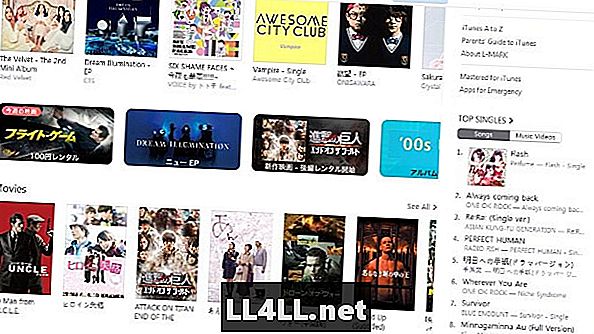
Innehåll
- Steg 1 - Ladda ner iTunes
- Steg 2 - Ändra din iTunes-region
- Steg 3 - "Hämta" en gratis app
- Steg 4 - Initial registrering
- Steg 5 - Hoppa över betalningsmetoden och ange din "faktureringsadress"
Det finns några anledningar att anmäla sig till ett japanskt Apple-ID, men den största orsaken är överlägset slumpen av Japan-bara iOS-spel.
Det brukade vara en stor smärta för icke-japanska högtalare att skapa japanska Apple ID-filer, men idag är det lika enkelt att veta vad man ska göra - oavsett om det är på din iOS-enhet eller på datorn.
Registrering för ett konto är lättare på datorn än det är på en faktisk iOS-enhet, om bara för att du enkelt kan kopiera och klistra in den japanska texten som krävs för en del av registreringsprocessen. I vilket fall behöver du faktiskt inte ett japanskt kreditkort. Om du gör det rätt kan du enkelt skjuta dig in i Japans iTunes.
Den här guiden kommer att omfatta att göra detta på iTunes på en dator. Det är snabbt, enkelt och i slutändan värt det om du kan hantera språkbarriären på lång sikt.
Steg 1 - Ladda ner iTunes
Om du inte har det, ladda ner och installera det. Enkelt som det.
Steg 2 - Ändra din iTunes-region
Se till att du inte är inloggad på ett iTunes-konto innan du går igenom det här steget.
Bläddra till botten och leta efter en cirkulär flaggikon till höger. Jag är belägen i USA, så det är min flagga.
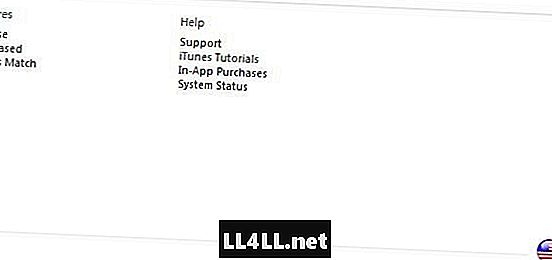
Du får flera regionala alternativ, men du behöver rulla ner till 'Asia Pacific' och hitta Japan.

Klicka på det och var redo för nästa steg!
Steg 3 - "Hämta" en gratis app
För att kunna registrera dig utan ett kreditkort måste du "få" en gratis app innan du påbörjar registreringsprocessen.
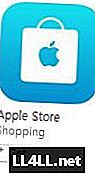
Det här är ganska enkelt och behöver inte hämtas. Du kan välja bokstavligen någon gratis app till nab up. Jag sökte helt enkelt efter "Apple Store" och fick det.
Du måste göra denna del för att undvika att behöva ange ett japanskt kredit- eller betalkortnummer.
Steg 4 - Initial registrering
Du kommer att bli uppmanad att logga in eller skapa ett nytt Apple ID-konto vid denna tidpunkt. Försök inte logga in med ditt standardkonto! Istället måste du skapa en ny. Lyckligtvis är det allt på engelska.
Gå vidare genom standardvillkoren för acceptans och fyll i de begärda uppgifterna på nästa sida.
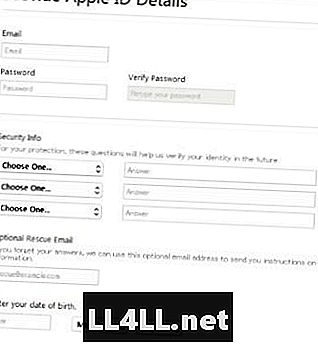
NOTERA: Du måste använda ett separat e-postmeddelande från det som ditt vanliga Apple-ID är kopplat till.
Gör det upp och gå vidare till nästa steg.
Steg 5 - Hoppa över betalningsmetoden och ange din "faktureringsadress"
Om du gjorde steg 3 korrekt visas ett alternativ för "None" på betalningssättets inmatningsskärm.

Om du inte ser "Ingen" måste du gå tillbaka till steg 3 och klicka på "Hämta" på en gratis app.
Faktureringsadressen är den svåra delen av registreringsprocessen, men det är inte så svårt som du kanske tror.
Du kan i princip använda ett giltigt japanskt telefonnummer och adresspar för att registrera dig, men här är det jag använde:
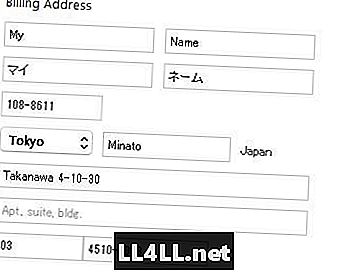
Du kan välja att skriva katakana phonetically om du vill eller bara kopiera den från nedan.
Förnamn fonetisk: マ イ (mai)
Efternamn fonetisk: ネ ー ム (ne-mu)
...och det är allt!
Härifrån skickar Apple dig ett verifierings-e-postmeddelande och sedan är du klar.
Om du inte vill använda den angivna adressinformationen kan du helt enkelt välja ett giltigt telefonnummer och adresspar. Hotell eller något företag kommer att passa räkningen, så länge de två faktiskt är registrerade på samma plats.
Se? Det var inte så svårt nu, var det? Lättet i denna process är uppfriskande jämfört med tidigare, särskilt eftersom du nu kan kringgå behovet av en betalningsmetod.